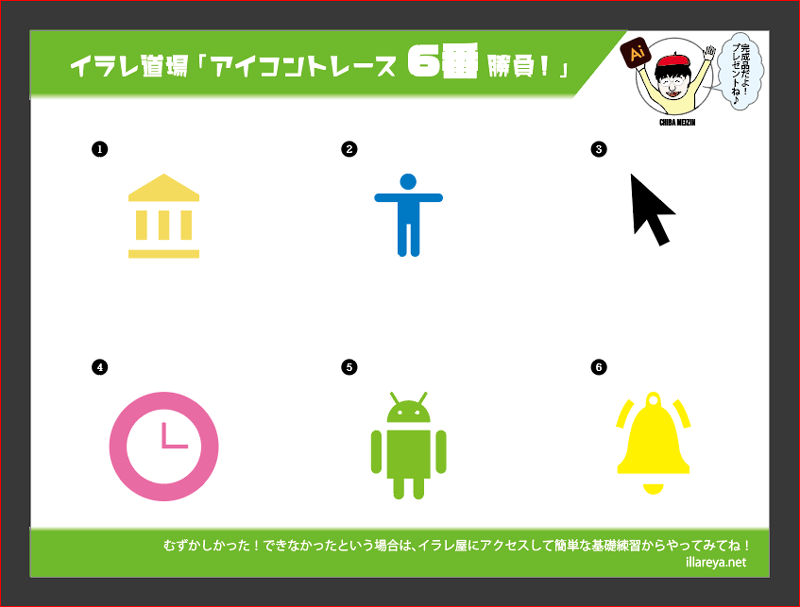どこ?イラレの「ポイント文字」「エリア内文字」の違いと使い方。

千葉名人
これでエリア内文字が使えない初心者の方も今すぐ両方使えるようになる!
イラレのポイント文字とエリア内文字はどこにあるのか?
「ポイント文字」と「エリア内文字」が作れる『文字ツール』はツールバーの中にある。

「文字ツール」を使うことで「ポイント文字」と「エリア内文字」が作れる。
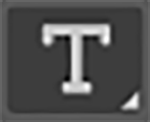
☑ 文字ツールのショートカットは「T」。

千葉名人
よく使うのでショートカットで覚えよう!テキストのTだ!
ポイント文字とエリア内文字の違い
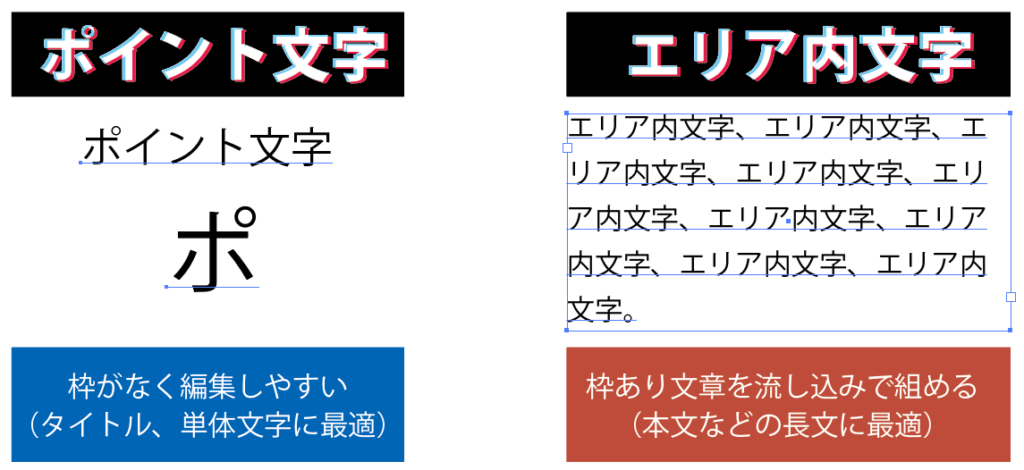
ポイント文字は枠がないので編集しやすい。タイトルや文字1文字から数文字程度の時に編集しやすい。(フローチャート図でも重宝する)
エリア内文字は枠がついて多量の文章を流し込んで使いやすい。InDesignのテキストフレームのように、本文を流し込んで使う時に便利。

千葉名人
イラレを使う時は「ポイント文字」が使える。この長所を最大活用することが大事!初心者のみんなはエリア内文字ばかり使うことが多い。でもイラレの最大の長所は「ポイント文字」が扱えることなんだぜ!
ポイント文字の作り方
文字ツールでアートボードをワンクリックする。そのまま文字入力すればポイント文字になる。

タイトル文字や単体文字を扱う時に最適。
エリア内文字の作り方
文字ツールでアートボードをクリックしたまま動かす。枠が広がる。ちょうどよいサイズになったところでクリックを離す。
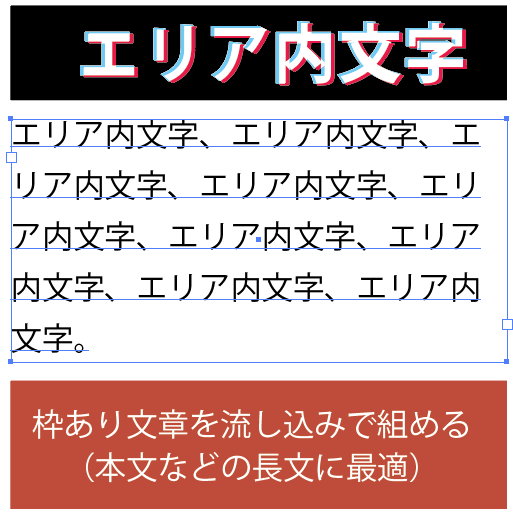
エリア内文字の枠ができる。そこに文字をそのままキーボードから入力するか「コピペ」で文字を流し込む。
イラレは文字を沢山扱うとカクカクする時があるので、大量の文章作成はあらかじめ別のソフト上で行いイラレのエリア内文字にコピペで流し込む方法がおすすめ。

千葉名人
「エリア内文字」は大量の文章(本文)を流し込む時に最適だ!